"Jeg arbejder på et gammelt dokument i billeder, hvordan kan jeg gøre de slørede billeder klarere på min iPhone?"
Der er mange grunde til, at du skal fjerne sløring af billeder på din iOS-enhed. For eksempel tog du billeder til dit barns fødselsdagsfest, men de er lidt slørede. iPhone-kameraer er fremragende, men det betyder ikke, at de producerer klare billeder hver gang. Derfor fortæller denne guide dig flere måder at få dine billeder klarere på din iPhone.
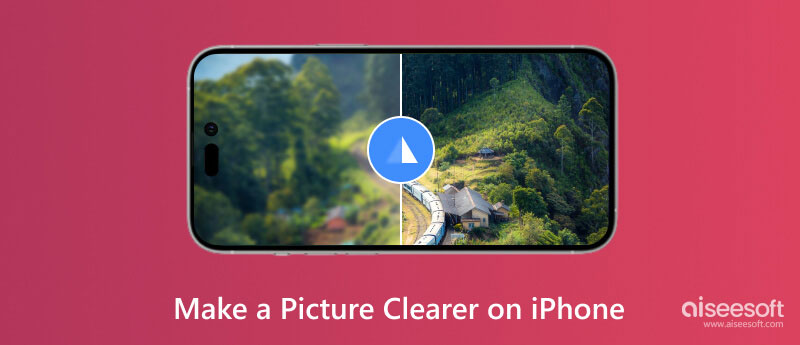
For almindelige mennesker er det ikke en simpel opgave at rette et sløret billede. Heldigvis er der et par apps, der forenkler arbejdsgangen. Picwand, for eksempel giver dig mulighed for at opskalere billeder og gøre dine slørede billeder skarpere med flere tryk. Den har evnen til at opskalere billedopløsning til 1080p eller 4K. Forudindstillingerne gør det til den nemmeste måde at gøre et sløret billede klarere på din iPhone. Her er trinene til at få arbejdet gjort:
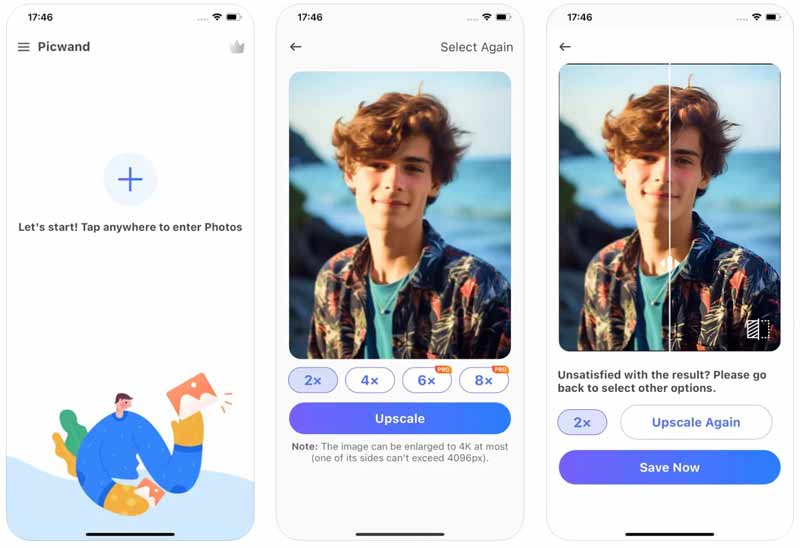
Online fotoforstærker er en anden måde at gøre et sløret billede klarere på en iPhone. Den største fordel er ikke at bede dig om at installere nogen app på din hukommelse. Aiseesoft Image Upscaler, for eksempel, er en gratis fotoforstærker online. Den bruger AI-teknologi til at rette op på sløret og opskaleret fotokvalitet uden tekniske færdigheder.
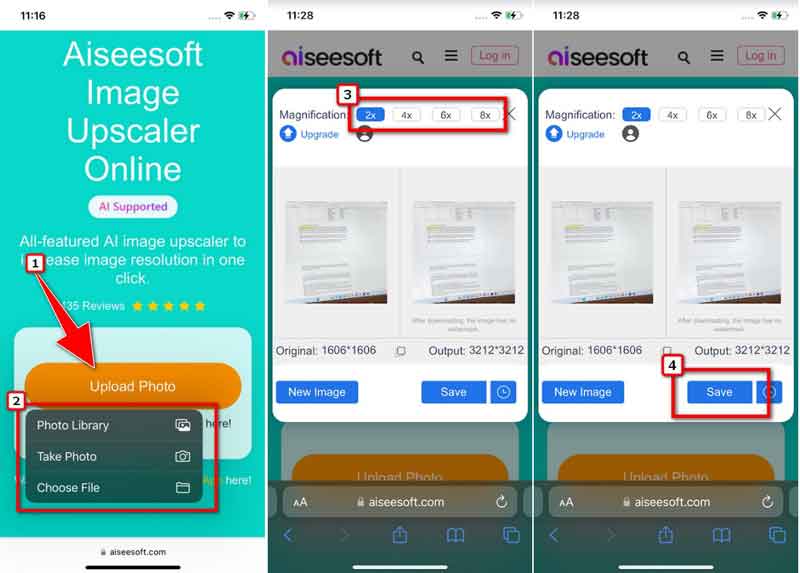
Den native Photos-app har mulighed for at gøre et sløret billede klarere på iPhone. Selvom Skarphed funktionen er meget enkel, det er værd at prøve at få arbejdet gjort uden at installere ekstra apps.
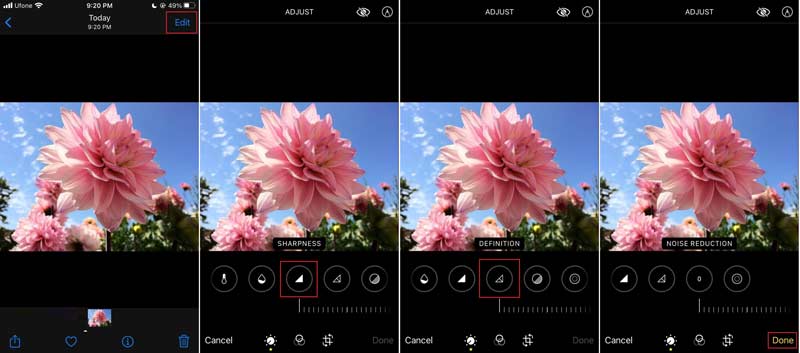
Snapseed er en omfattende fotoredigeringsapp udviklet af Google. I øjeblikket har mange iPhone-brugere denne app på deres enheder til at retouchere fotos og billeder, før de posteres på nettet. Det er en anden måde at ordne dine slørede billeder på din iPhone.
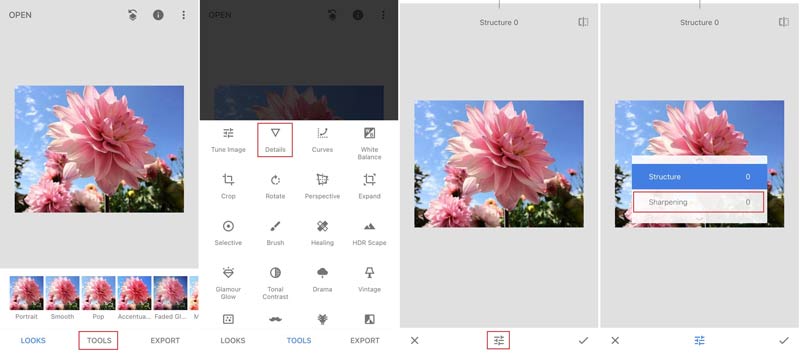
Nu har Adobe udgivet en mobilversion af Photoshop til iOS-enheder. Selvom du ikke kan få alle de avancerede funktioner i desktopversionen, er det nok til at gøre et sløret billede klarere på din iPhone eller iPad.
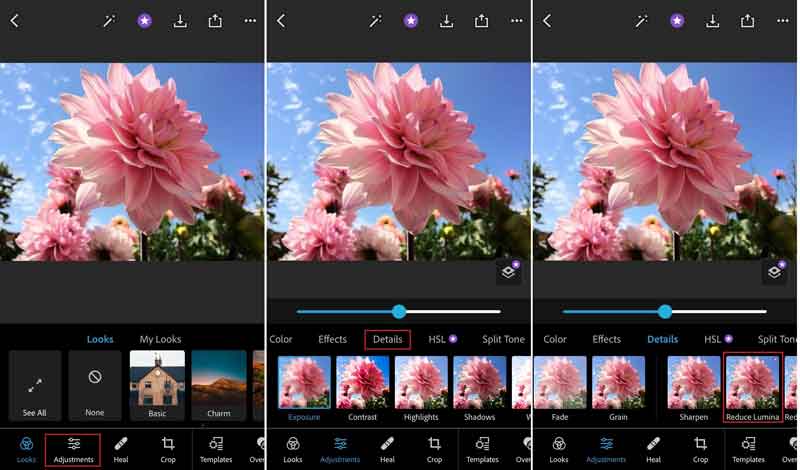
Kan du skærpe billeder på din iPhone?
Ja. Du kan skærpe et billede på iPhone med den indbyggede Fotos-app, med en tredjeparts fotoredigeringsapp eller ved at bruge en online fotoforstærker på din iPhone.
Hvordan tager man billeder i høj kvalitet på en iPhone?
For det første skal du holde dig stabil, når du tager billeder på din iPhone. Indstil derefter dit fokuspunkt eller brug autofokusfunktionen. Lys er afgørende for at tage billeder i høj kvalitet. Selvfølgelig skal du undgå korn eller digital støj.
Hvorfor komprimerer iPhone mine billeder?
For at spare plads komprimerer iPhone billeder automatisk. For at undgå billedkomprimering kan du gemme dem i højeffektivt billedformat. Gå til appen Indstillinger, tryk på Kamera, vælg Formater, og vælg Høj effektivitet.
Konklusion
Nu bør du lære mindst 5 måder at gøre det på gør et billede klarere på din iPhone. Den native Photos-app er den nemmeste måde at få et bedre billede på. Eller du kan bruge en tredjepartsapp, såsom Picwand. For folk, der ikke kan lide at installere ekstra apps på deres enheder, er Aiseesoft Image Upscaler den bedste mulighed. Hvis du har andre spørgsmål om dette emne, er du velkommen til at efterlade en besked under dette indlæg, og vi vil svare hurtigt på det.

Video Converter Ultimate er fremragende videokonverter, editor og forstærker til at konvertere, forbedre og redigere videoer og musik i 1000 formater og mere.
100 % sikker. Ingen annoncer.
100 % sikker. Ingen annoncer.